Svart skärm på Instagram: 11 snabba knep för att fixa det 🖤🚀
I takt med att Instagrams aktiva användarbas fortsätter att växa har många nyligen rapporterat problem med appen. Android-användare upplever det ökända problemet med svart skärm. 🖤
En la mayoría de los casos, la aplicación de Instagram se queda atascada en una svart skärm durante el inicio, o aparece mientras se están reproduciendo reels.
1. Starta om Instagram-appen/starta om Android

Si te enfrentas al problema de la svart skärm cuando inicias o usas algunas funciones de la app, deberías reiniciar la aplicación.
Öppna menyn för senaste appar och stäng Instagram-appen. Starta sedan om appen från din Android-applåda. Om det inte hjälper, starta om din telefon också. 🔄
2. Testa det här Reddit-tricket
Några användare delade ett knep för att få bukt med den svarta laddningsskärmen på Instagram. Om du har kört fast där kan du prova det här tricket.
Jag har öppnat och stängt Instagram ungefär 15 gånger. Du borde kunna se inloggningssidan. 🤷♂️
No sé cómo funciona, pero ha ayudado a muchos usuarios de Reddit a solucionar el problema. ¿No lo creés? Mirá esta captura de pantalla de Reddit:

3. Tvinga stopp av Instagram-appen
Att tvångsavsluta Instagram-appen kommer sannolikt att åtgärda eventuella buggar och problem som kan hindra dig från att komma förbi den svarta skärmen. Så här gör du.
1. Tryck länge på Instagram-appikonen och välj Appinformation.

2. På informationsskärmen i Instagram-appen trycker du på knappen tvångsgripande.

Öppna appen igen för att lösa problemet med den svarta skärmen på Instagram. 🚀
4. Kontrollera om ditt internet fungerar

Nästa sak du behöver se till är att din telefon är aktivt ansluten till internet. Om ditt internet inte fungerar kommer du inte att kunna använda appen. 📶
Även om appen öppnas ser du bara det gamla innehållet. När du försöker uppdatera ditt Instagram-innehåll ser du ett felmeddelande.
Om din Instagram-app har en svart skärm bör du kontrollera om ditt internet fungerar och är stabilt.
5. Kontrollera om Instagram är nere

Precis som andra sociala mediesidor har Instagram problem med serveravbrott. Om du upplever en svart skärm på Instagram på grund av serveravbrott måste du vänta tålmodigt tills servern är återställd.
För att bekräfta om Instagrams servrar fungerar, öppna Instagram-statussidan i Downdetector och kontrollera statusen i realtid.
6. Uppdatera Instagram-appen

Många användare har rapporterat att de löst problemet med svart skärm på Instagram genom att installera appuppdateringar. Föråldrade appar har ofta buggar som hindrar användare från att dra full nytta av deras funktioner. ⚙️
Tidigare har användare upplevt problem med svart skärm på Instagram efter att ha installerat en uppdatering; detta inträffade på grund av en bugg. Företaget har dock åtgärdat problemet genom att släppa en annan uppdatering.
Om du använder den version av Instagram som har problem med svart skärm måste du uppdatera din Instagram-app så snart som möjligt.
7. Rensa cachen och data i Instagram-appen
Om du fortfarande upplever problemet med svart skärm på Instagram måste du rensa appens cache och data. Så här gör du.
1. Tryck länge på Instagram-ikonen på din startskärm och välj Appinformation.

2. På skärmen Appinformation trycker du på Lagringsanvändning.

3. På skärmen Lagringsanvändning trycker du på Rensa cachen och sedan in Radera data.

8. Inaktivera mörkt läge på Instagram
Mörkt läge är inte direkt relaterat till problemet med svart skärm på Instagram, men den här funktionen kan utlösa sådana problem. Ibland svärtar mörkt läge ut skärmen helt på grund av ett fel. 😵💫
1. Öppna Instagram-appen på din Android. Tryck på din profilbild i det nedre högra hörnet.

2. På profilskärmen trycker du på hamburgermeny längst upp till höger.
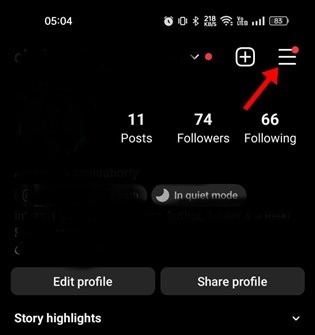 3. I menyn som visas väljer du Inställningar och sekretess.
3. I menyn som visas väljer du Inställningar och sekretess.
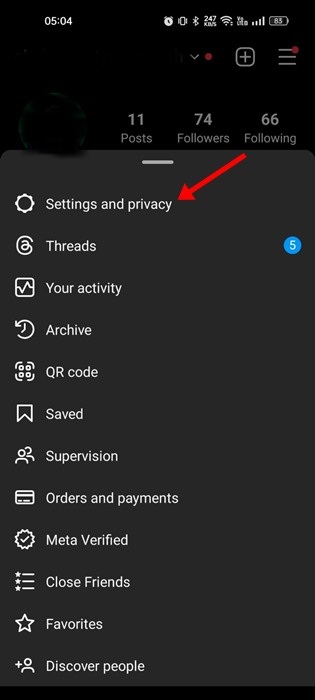 4. Scrolla nu ner och tryck på Tillgänglighet.
4. Scrolla nu ner och tryck på Tillgänglighet.

5. På nästa skärm trycker du på Mörkt läge.
6. På skärmen Mörkt läge väljer du Funktionshindrad.

9. Tillåt förgrunds- och bakgrundsaktivitet i Instagram-appen
Los smartphones Android más recientes restringen ciertas actividades en segundo plano de la app de Instagram para conservar la batería. Si el modo de batteribesparing de tu teléfono es demasiado agresivo, te enfrentarás al problema de la pantalla negra. 🍃
1. Öppna appen Inställningar på din Android-enhet. Tryck sedan på Appar.

2. I avsnittet Appar trycker du på Apphantering.

3. Sök nu efter och välj appen Instagram.
4. På nästa skärm trycker du på Batterianvändning.

5. På nästa skärm aktiverar du omkopplaren för förgrunds- och bakgrundsaktivitet.

Starta om din Android-enhet efter att du har gjort dessa ändringar. Detta borde åtgärda problemet med den svarta skärmen på Instagram. 💻
10. Inaktivera datasparläge på Instagram
Instagram har ett datasparläge som lovar att spara din mobildata medan du använder appen. Den här funktionen är mycket användbar, men den kan ibland förhindra att innehåll laddas korrekt. Så det är möjligt att datasparläget är boven i dramat bakom att innehållet inte laddas; därför får du bara en svart skärm. 📵
För att lösa problemet kan du prova att inaktivera datasparläget på ditt Instagram-konto.
1. Öppna Instagram-appen och tryck på din profilbild.

2. På profilsidan trycker du på hamburgermenyn och väljer Inställningar.
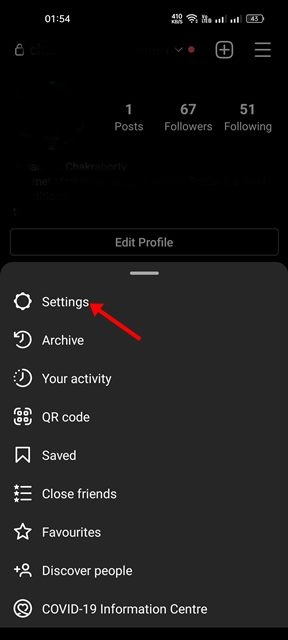 3. På inställningsskärmen trycker du på Konto.
3. På inställningsskärmen trycker du på Konto.

4. Scrolla sedan nedåt på kontoskärmen och tryck på Mobil dataanvändning.

5. Aktivera omkopplaren i inställningarna för mobildataanvändning Datasparande.

Starta om Instagram-appen efter att du har inaktiverat Data Saver. 🔄
11. Installera om Instagram-appen
Det är nödvändigt att installera om programmet om alla andra metoder misslyckas med att lösa problemet. Problem med svart skärm på Instagram på Android.
Ominstallation kan ta bort fel, skadade installationsfiler och buggar. För att ominstallera Instagram på Android, tryck länge på Instagram-ikonen och välj "Avinstallera". 🚀
När du har avinstallerat programmet, öppna Google Play Store och installera om Instagram. Logga sedan in med ditt Instagram-användarnamn och lösenord och fortsätt använda det. Du kommer inte att stöta på problemet med svart skärm igen. 🙌
Det här är de bästa metoderna för att åtgärda problemet med svart skärm på Instagram för Android. Om du behöver mer hjälp med att lösa den svarta skärmen på Instagram efter att du loggat in, låt oss veta i kommentarerna. Om den här artikeln hjälpte dig, dela den också med dina vänner. 📣




















